win7显示该文件没有与之关联的程序来执行怎么办
来源:插件之家
时间:2023-04-30 20:38:59 290浏览 收藏
知识点掌握了,还需要不断练习才能熟练运用。下面golang学习网给大家带来一个文章开发实战,手把手教大家学习《win7显示该文件没有与之关联的程序来执行怎么办》,在实现功能的过程中也带大家重新温习相关知识点,温故而知新,回头看看说不定又有不一样的感悟!
win7显示该文件没有与之关联的程序来执行怎么办?各位在使用win7开启文件时,有时会出现该文件没有与之关联程序的问题,这是怎么回事又要如何解决呢?造成这个问题的原因很多,最大的可能便是电脑缺少开启对应文件的软件,或者没有关联对应的启动程序,解决起来也非常简单,下面就由小编为大家带来文件没有与之关联的程序解决方法。

文件没有与之关联的程序解决方法
方法一、查找安装对应的打开程序
1、造成该文件没有程序与之关联的程序来执行操作的第一种原因是普遍存在的,因为我们的电脑上确实缺少对应的查看软件,要判断要安装什么软件才能打开文件就得判断文件是什么格式的,可以通过查看文件属性知道文件类型,,右键查看文件属性就可以看到文件类型是RAR文件 (.rar)。
2、那么我们就可以百度搜索一下这种格式的文件是要用什么程序打开了,下载安装对应的软件就可以了。需要搜索的正常是比较不常用的文件类型,常见的可以参考下面的文件类型。
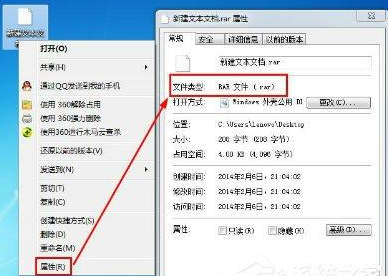
3、图片格式常见的有BMP格式、PCX格式、TIFF格式、GIF格式、JPEG格式,这类格式电脑自带的画图软件都可以打开,有些就要专门的图片软件如Photoshop图片编辑软件才能打开。
4、办公软件常见的格式有TXT、DOC、PPT、XLS等大类,都是办公软件如Word、PPT、Excel使用的文件格式。碰到这类类型的文件,那你就要百度搜索安装MicrosoftOffice程序安装了。
5、视频软件常见的格式有Wmv、Asf、Asx等。这类打开的程序可以使用百度影音等视频软件。
方法二、关联打开程序
1、第二种原因是没有关联到程序,你的电脑上已经有图片、视频或者文档程序了,但是没有自动关联这种类型的文件是用什么程序打开的,这时就要你设置了。
2、这种方法就比较简单了,右键文件选择打开方式,然后在打开窗口中选择你要使用的打开程序,然后勾选“始终使用选择的程序打开这种文件”确定后就可以打开了,以后就会自动关联了。
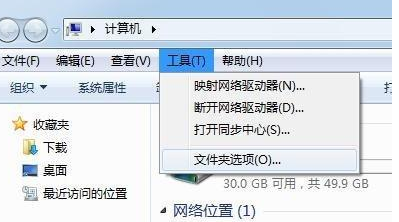
3、还有一种是在文件夹选项中手动创建关联,这种比较麻烦,不推荐,使用上一种方法就可以了。这种方法操作步骤如下,打开“我的电脑”,依次点“工具-文件夹选项-文件类型-新建”,在“文件扩展名”旁边的框内输入文件格式,点“高级”按钮,在“关联的文件类型”旁边的菜单中找到并选中“相关程序”,最后点“确定”即可。
以上便是win7显示该文件没有与之关联的程序来执行怎么办?文件没有与之关联的程序解决方法的全部内容了,更多相关资讯,敬请关注golang学习网。
终于介绍完啦!小伙伴们,这篇关于《win7显示该文件没有与之关联的程序来执行怎么办》的介绍应该让你收获多多了吧!欢迎大家收藏或分享给更多需要学习的朋友吧~golang学习网公众号也会发布文章相关知识,快来关注吧!
-
501 收藏
-
501 收藏
-
501 收藏
-
501 收藏
-
501 收藏
-
174 收藏
-
313 收藏
-
318 收藏
-
314 收藏
-
304 收藏
-
346 收藏
-
499 收藏
-
218 收藏
-
389 收藏
-
431 收藏
-
383 收藏
-
109 收藏
-

- 前端进阶之JavaScript设计模式
- 设计模式是开发人员在软件开发过程中面临一般问题时的解决方案,代表了最佳的实践。本课程的主打内容包括JS常见设计模式以及具体应用场景,打造一站式知识长龙服务,适合有JS基础的同学学习。
- 立即学习 543次学习
-

- GO语言核心编程课程
- 本课程采用真实案例,全面具体可落地,从理论到实践,一步一步将GO核心编程技术、编程思想、底层实现融会贯通,使学习者贴近时代脉搏,做IT互联网时代的弄潮儿。
- 立即学习 516次学习
-

- 简单聊聊mysql8与网络通信
- 如有问题加微信:Le-studyg;在课程中,我们将首先介绍MySQL8的新特性,包括性能优化、安全增强、新数据类型等,帮助学生快速熟悉MySQL8的最新功能。接着,我们将深入解析MySQL的网络通信机制,包括协议、连接管理、数据传输等,让
- 立即学习 500次学习
-

- JavaScript正则表达式基础与实战
- 在任何一门编程语言中,正则表达式,都是一项重要的知识,它提供了高效的字符串匹配与捕获机制,可以极大的简化程序设计。
- 立即学习 487次学习
-

- 从零制作响应式网站—Grid布局
- 本系列教程将展示从零制作一个假想的网络科技公司官网,分为导航,轮播,关于我们,成功案例,服务流程,团队介绍,数据部分,公司动态,底部信息等内容区块。网站整体采用CSSGrid布局,支持响应式,有流畅过渡和展现动画。
- 立即学习 485次学习
